일전 포스팅에서 카카오톡에 대한 몇 가지 기능들에 대해 소개해드렸는데요.
오늘은 카카오톡 pc에서 사용하면 편한 플로팅 기능에 대해 소개해보려 했는데…. 생각해 보니 pc버전 설치 방법에 대한 포스팅을 빼먹은 듯해, pc 버전 다운로드 및 인증 설치하는 방법에 대해 알아보도록 하겠습니다.
아재가 되어가는 것인지… 휴대폰의 자판보다는 pc의 키보드가 편하더군요. 뭐.. 성격이 급해서 그런 면도 있는 듯 하지만……….
잘 아시는 분들에게는 좀 지루할수도 있겠지만, 저 같은 아재분들을 위해 카톡 pc버전 설치를 좀 자세히 써보도록 하겠습니다.
갑자기 휴대폰이 고장나거나 폰을 분실했을 때, 카톡 피씨 버전은 상당히 유용하게 사용(전화번호 확인, 사진이나 대화 내용 백업 등)될 수도 있습니다. 시간이 되실 때 미리 설치해두시고 인증 받아두시길 권해드립니다.
카톡 아이디 확인법, 만들기.

카카오톡을 사용하고는 있지만, 의외로 자신의 카톡 아이디를 모르시는 분들이 많습니다.
자신의 카톡 아이디를 알고 있으면, pc버전에서의 사용뿐만 아니라, 게임을 할 때나, 누군가와 카톡 등의 메신저를 통해 연락을 해야 하는데, 전화번호를 주는 것 까지는 좀 부담될 때 사용하기에도 좋습니다.
카톡 아이디를 확인하는 방법은 상당히 간단합니다.
1. 카톡을 실행
2. 하단부의 메뉴를 눌러줍니다.

3. 카톡 아이디 확인
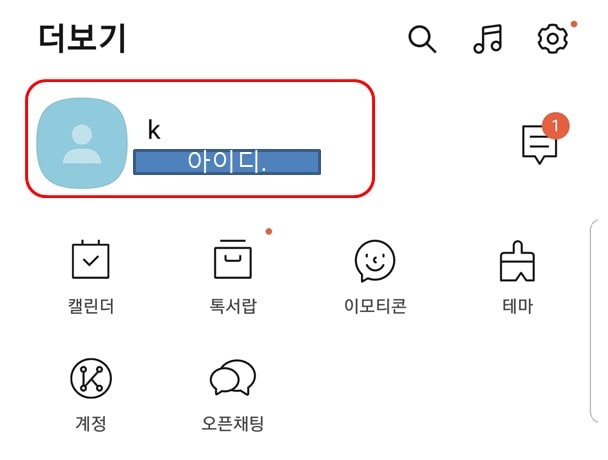
편의상 아이디라고 써 놓긴 했는데, 위 사진의 아이디라고 되어 있는 부분에, 자신의 계정명이 나타납니다.
카톡 계정만들기
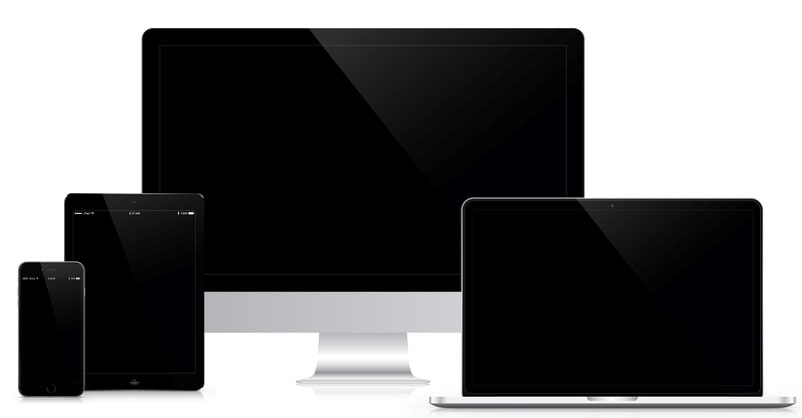
카카오톡 계정(xxxxx@메일 주소 형태)을 만드신 적이 없으시다면 위 아이디란에 전화번호 형태로 표시가 될 텐데요. 간단하게 아이디를 만드는 방법을 알아보겠습니다.
위에 3번 카톡 아이디 확인에서 사진상 보이는 아이디 부분을 눌러줍니다.
그럼 아래와 같이 이메일을 등록할 수 있는 항목이 생성됩니다.
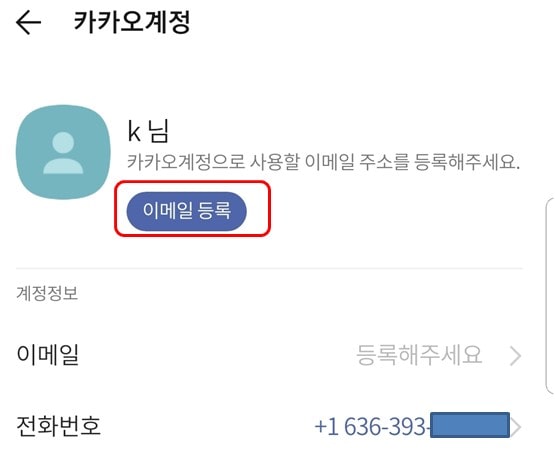
위 사진은 일전 카톡 계정 두 개 만들기 포스팅에서 예시를 보여드리기 위해 만들어둔 카톡 계정인데, 실제 사용하는 카톡은 아니라서 이메일 등록은 안 해둔 상태였습니다. 보시는 것처럼 전화번호가 외국 번호입니다. ㅋ
이메일 등록을 누르시고, 메일 인증 등의 과정을 거쳐 메일을 등록해주시면 됩니다. 구글 등에서 새로 아이디를 하나 만들어두면 여러모로 써 먹을 데가 많긴 하지만, 이 부분은 개인의 선택 문제이니,………
등록한 이메일로 인증번호가 메일을 통해 오게 되는데, 메일을 확인하고 인증번호를 등록해 주시면 모든 절차가 끝이 납니다.
카카오톡 pc버전 다운로드 및 설치
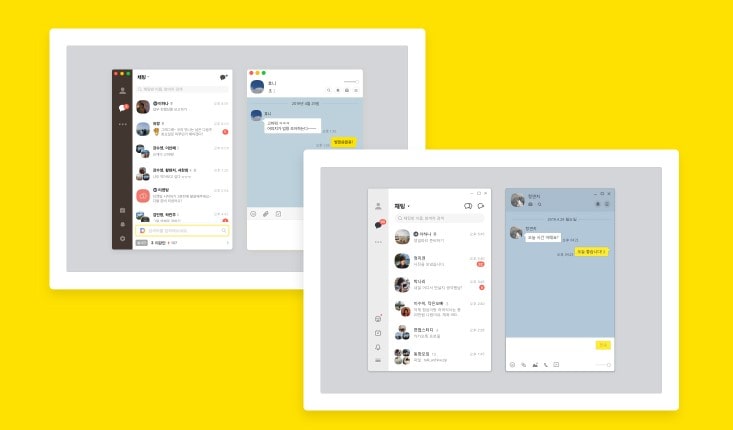
카톡 피씨 버전 다운로드를 포스팅한다면서 아이디 확인법과 계정 만들기까지 주절주절 쓴 이유는…… 네 그렇습니다. 분량 확보 차원입니다. pc버전 다운로드만 쓰기에는 내용이 너무 없을 듯하여…. 죄송합니다.
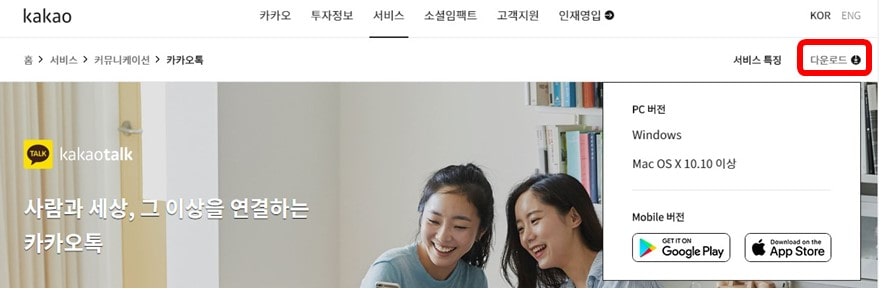
위 사진처럼 우측 상단의 다운로드를 클릭하면 윈도우용, 맥용 카카오톡 pc버전을 다운로드하실 수 있습니다.
다른 프로그램과 마찬가지로 다운로드 완료 후 설치를 하시면 로그인 창이 나오게 됩니다.
위에 확인한 계정과 비밀번호를 입력하시면 됩니다.
그 후 보안을 위한 인증번호를 받아야 합니다.
본인만 사용하는 경우 내 pc인증받기로 인증을 받으시면 되고, 공공장소, pc방 등 공용 pc라면 1회용 인증받기를 하시면 됩니다.
스마트폰에서 인증번호를 보거나 설정을 변경하실 수 있는 경로는
| 하단의 메뉴>>>상단의 설정(톱니바퀴모양)>>>>개인/보안>>>>>>기기연결관리 |
의 순으로 가시면 보안번호 및 인증번호를 확인하실 수 있습니다.
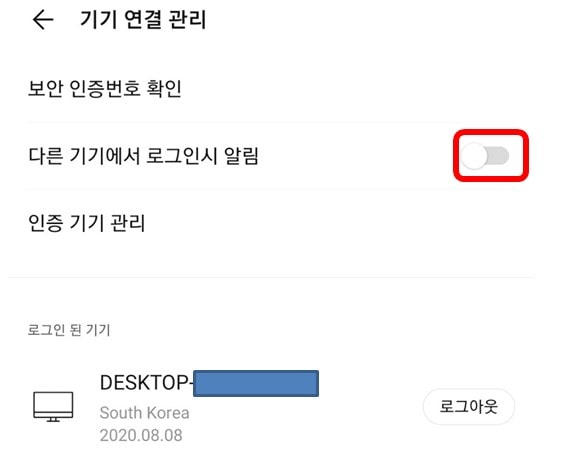
위 사진처럼 보안 인증번호를 확인할 수도 있고, 인증 기기의 관리도 가능합니다.
저 같은 경우는 피씨에서 많이 사용하는지라, 다른 기기에서 로그인 시 알림을 꺼 둔 상태인데, 이 부분은 취향껏 설정하시면 되겠습니다.
카톡 pc버전에서 대화 내용이나 사진을 백업하는 방법과 플로팅 기능 등 유용한 몇 가지 기능들에 대한 포스팅으로 조만간 돌아오겠습니다. 끄읕.